Win8系统下如何清理IE浏览记录?如何在WIN8系统设置IE浏览器退出时删除浏览记录?
时间:2017年02月18日 01:38评论:0
Win8系统下如何清理IE浏览记录?如何在WIN8系统设置IE浏览器退出时删除浏览记录?
很多用户都是很注重个人隐私的,个人浏览过的网页痕迹不想让其他人看到。那win8.1电脑如何删除ie浏览器浏览记录?下面小编就给大家介绍一下win8.1电脑删除ie浏览器浏览记录的方法,希望对大家有所帮助。
第一步:打开ie浏览器选择【工具】打开【internet】选项!
如图点击删除按钮。(也可以在“退出时删除浏览历史记录”前面选取打勾,这样每次退出浏览器,都会自动删除浏览记录!)
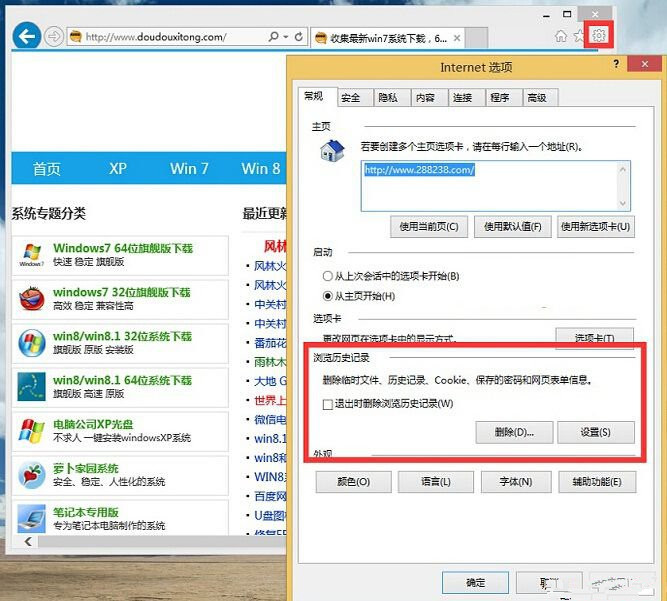
第二步:进入删除浏览历史记录界面,选择您要删除历史记录类别!
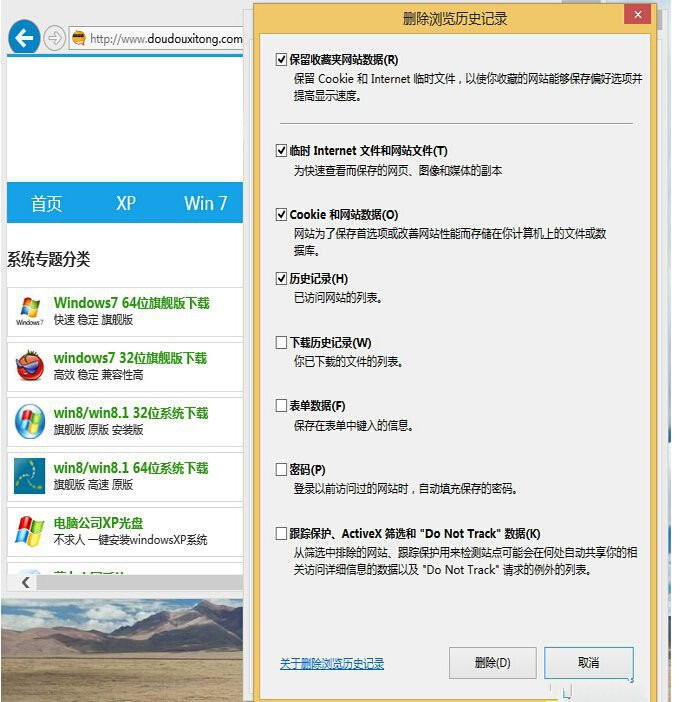
点击删除,软件就会根据您的选项删除浏览记录!
Win8.1系统卸载IE11浏览器方法
1.打开win8纯净版的Metro界面,在其中寻找到控制面板图标。

2.在控制面板窗口之中点击程序选项。
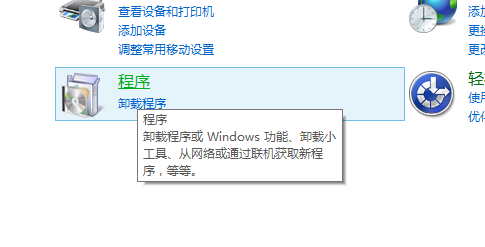
3.如下图,在新窗口的程序和功能栏目之中点击启用或关闭windows功能。
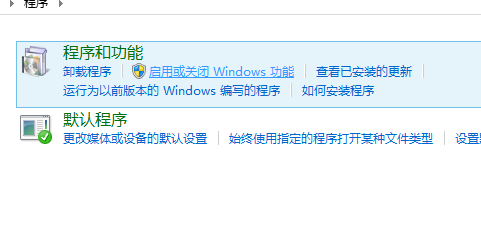
4.弹出windows功能对话框,需要等待一段时间程序才会为我们列表显示出所有在win7之中安装的功能。
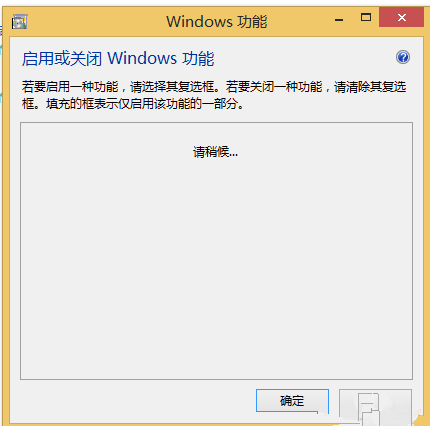
5.取消列表之中Internet Explorer 11选项的选中状态,系统弹出如下对话框,这里点击是。
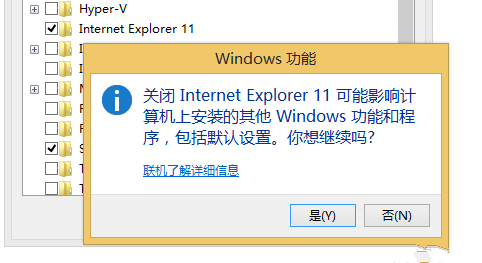
6.回到windows功能对话框,点击确定,应用我们的更改。
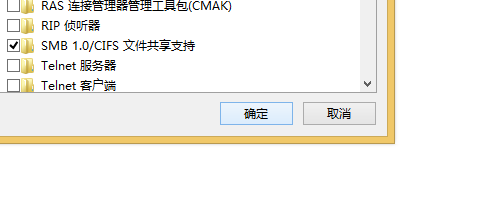
7.出现win7旗舰版功能卸载进度条,实现对于IE11的卸载大约需要半分钟的时间。
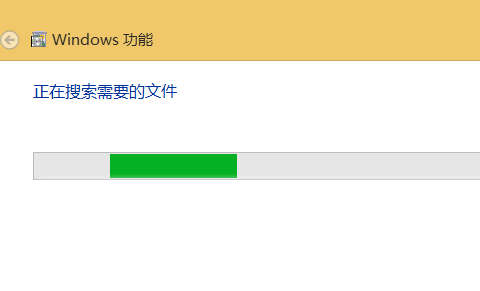
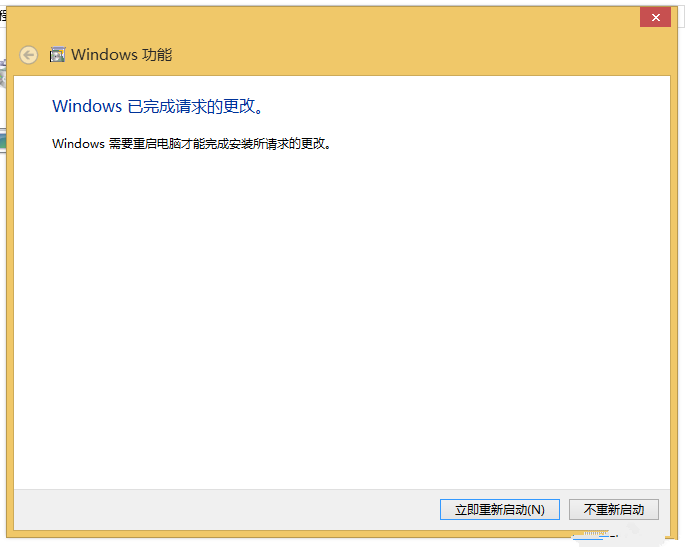
进度条走完之后系统会弹出如上图窗口,这里最好点击立即重新启动,否则有可能导致卸载错误。








